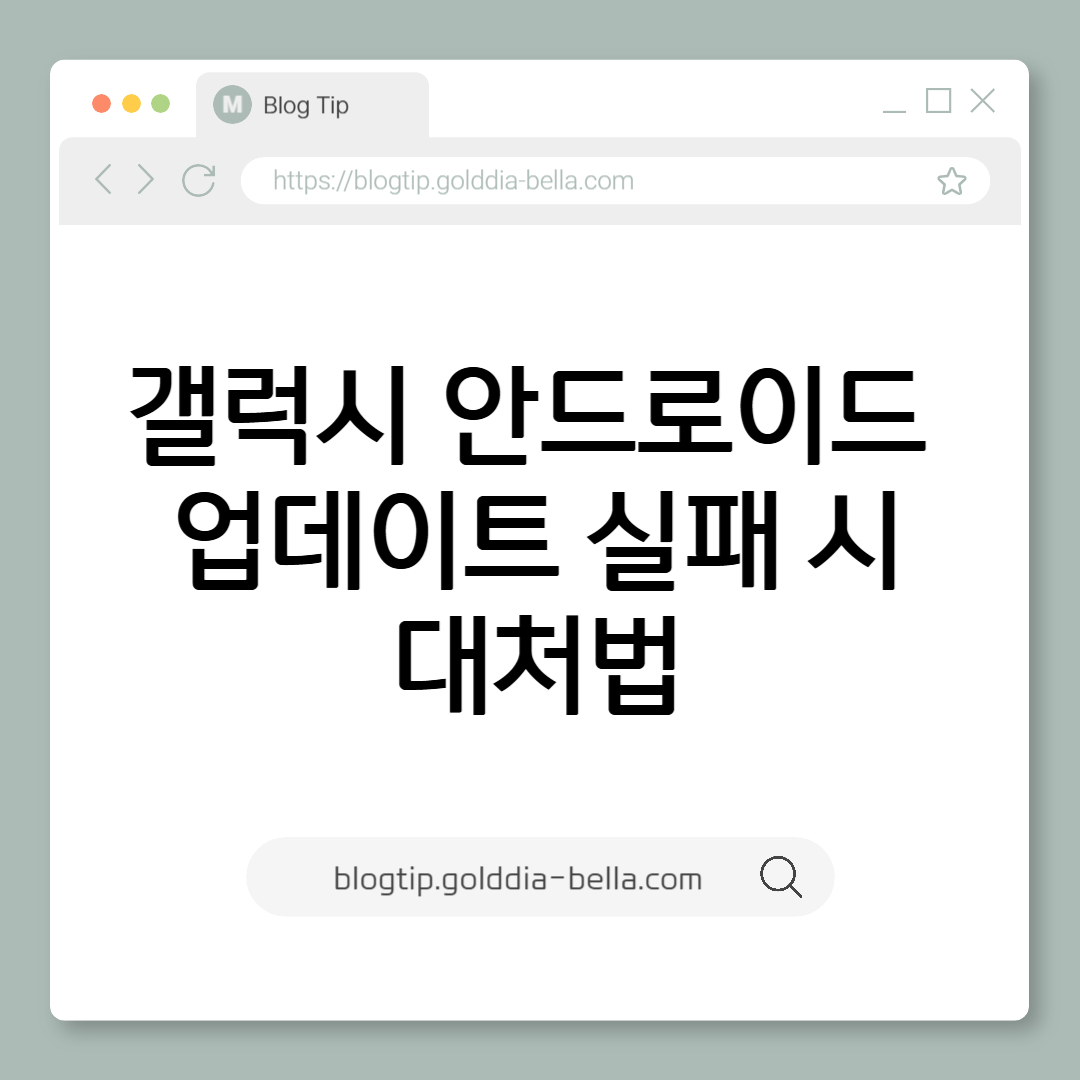
📱 스마트폰을 사용하다 보면 안드로이드 업데이트 알림을 자주 마주하게 됩니다. 하지만 "업데이트를 시도했는데 설치 실패", "재부팅 후 먹통", "무한 로딩" 등 예상치 못한 문제로 당황한 경험, 있으셨죠?
특히 삼성 갤럭시 시리즈의 경우, Wi-Fi 문제, 저장 공간 부족, 시스템 오류, 소프트웨어 충돌 등으로 인해 업데이트가 제대로 완료되지 않는 경우가 종종 있습니다.
이 글에서는 초보 사용자부터 고급 사용자까지 누구나 쉽게 따라 할 수 있도록 업데이트 실패의 원인, 즉시 조치 방법, 복구 모드 진입, 데이터 손상 방지 팁까지 자세히 알려드릴게요.

🔍 갤럭시 안드로이드 업데이트 실패, 왜 발생할까요? (주요 원인 분석)
안드로이드 업데이트가 실패하는 데는 여러 가지 이유가 복합적으로 작용할 수 있습니다. 어떤 원인인지 파악하면 문제 해결에 훨씬 도움이 됩니다.
- 저장 공간 부족: 업데이트 파일을 다운로드하고 설치하는 데 필요한 최소한의 저장 공간이 부족할 때 발생합니다.
- 배터리 부족 또는 충전 중 연결 해제: 업데이트 도중 배터리가 부족해 전원이 꺼지거나, 충전 케이블이 갑자기 분리되면 설치가 중단될 수 있습니다.
- Wi-Fi 연결 불안정: 업데이트 파일은 용량이 크기 때문에 불안정한 Wi-Fi 환경에서는 파일이 손상되거나 다운로드가 중단될 수 있습니다.
- 백그라운드 앱 충돌: 설치 과정 중 백그라운드에서 실행 중인 특정 앱이 시스템 업데이트와 충돌을 일으켜 오류가 발생하기도 합니다.
- OS 버전 호환 문제: 아주 드물지만, 현재 사용 중인 OS 버전과 새로운 업데이트 버전 간에 심각한 호환성 문제가 있을 때 발생하기도 합니다.
- 루팅 또는 비공식 펌웨어 적용된 기기: 제조사에서 공식적으로 지원하지 않는 방식으로 시스템을 변경(루팅)했거나 비공식 펌웨어를 설치한 기기는 업데이트가 불가능하거나 실패할 확률이 매우 높습니다.
👉 원인에 따라 해결 방법이 다르기 때문에, 아래 순서대로 차근차근 점검하고 시도하는 것이 중요합니다.
🔧 실전 해결 가이드: 갤럭시 안드로이드 업데이트 실패, 이렇게 해결하세요!
이제 업데이트 실패 문제를 단계별로 해결하는 실전 가이드를 시작해 볼까요?
1. 충분한 저장 공간 확보하기: 업데이트의 첫걸음!
업데이트 파일을 다운로드하고 설치하는 과정에서 시스템이 임시 파일을 생성하므로, 최소 3~5GB 이상의 여유 공간을 확보하는 것이 좋습니다.
- 확인 방법: [설정] > [디바이스 케어] (또는 [배터리 및 디바이스 케어]) > [저장 공간]에서 현재 사용량과 여유 공간을 확인하세요.
- 공간 확보: 사진, 동영상, 대용량 앱 등을 삭제하거나 삼성 클라우드, 구글 드라이브, 네이버 마이박스 같은 클라우드 서비스로 이동시켜 공간을 확보합니다.
2. 안정적인 Wi-Fi로 연결 후 재시도: 네트워크 환경 점검!
업데이트 파일은 용량이 크기 때문에 Wi-Fi 환경에서 진행하는 것이 기본입니다. 불안정한 네트워크는 파일 손상을 유발할 수 있습니다.
- Wi-Fi 연결 확인: 스마트폰이 안정적인 Wi-Fi 네트워크에 연결되어 있는지 확인하세요.
- 공유기 재부팅: 공유기를 껐다가 다시 켜서 네트워크 상태를 초기화해 봅니다.
- 신호 강한 위치: Wi-Fi 신호가 강하고 안정적인 위치에서 업데이트를 재시도하는 것을 권장합니다.
- 모바일 데이터 사용 금지: 모바일 데이터로 업데이트를 시도하면 요금 폭탄을 맞을 수 있고, 네트워크 불안정 시 실패할 확률이 높습니다.
3. 기기 재부팅 후 업데이트 재시도: 간단하지만 효과적인 해결책!
일시적인 소프트웨어 오류는 단순 재부팅만으로도 해결되는 경우가 많습니다.
- 강제 재부팅: 스마트폰이 멈춰 있다면 전원 버튼과 볼륨 다운 버튼을 동시에 약 7초간 길게 눌러 강제로 재부팅합니다.
- 재시도: 재부팅 후 [설정] > [소프트웨어 업데이트] > [다운로드 및 설치]에서 다시 업데이트를 시도해 보세요.
4. 복구 모드(Recovery Mode) 진입 후 캐시 정리: 시스템 캐시 초기화!
복구 모드에서 'Wipe Cache Partition(캐시 파티션 지우기)'를 실행하면 시스템 캐시만 정리되고, 사용자 데이터는 삭제되지 않으므로 안전하게 시도할 수 있습니다.
- 전원 끄기: 스마트폰 전원을 완전히 끕니다.
- 복구 모드 진입:
- 빅스비 버튼 있는 모델 (예: 갤럭시 S8 이후): [전원 버튼] + [볼륨 업 버튼] + [빅스비 버튼]을 동시에 길게 누릅니다.
- 빅스비 버튼 없는 모델 (예: 갤럭시 A 시리즈 일부): [전원 버튼] + [볼륨 업 버튼]을 동시에 길게 누릅니다.
- 삼성 로고가 나타나면: 버튼에서 손을 뗍니다. 잠시 후 복구 모드 메뉴가 나타납니다.
- 캐시 정리: 볼륨 버튼을 이용하여 메뉴를 이동하고, 'Wipe Cache Partition'을 선택한 후 전원 버튼을 눌러 실행합니다.
- 재부팅: 'Yes'를 선택하여 완료한 후, 'Reboot system now'를 선택하여 재부팅합니다.
5. 안전 모드에서 업데이트 시도: 앱 충돌 방지!
설치된 특정 앱이 시스템 업데이트를 방해할 수 있습니다. 이때는 안전 모드(Safe Mode)에서 업데이트를 시도해 보세요. 안전 모드에서는 스마트폰의 최소 기능만 실행되고, 설치된 서드파티 앱들은 실행되지 않습니다.
- 안전 모드 진입:
- 전원 버튼을 길게 눌러 전원 끄기 화면을 띄웁니다.
- 화면에 나타나는 '전원 끄기' 아이콘을 손가락으로 꾹 누르고 있으면 '안전 모드로 부팅' 메뉴가 뜹니다.
- '안전 모드로 부팅'을 선택하면 스마트폰이 안전 모드로 재부팅됩니다. (화면 하단에 '안전 모드'라는 문구가 표시됩니다.)
- 업데이트 재시도: 안전 모드 진입 후 [설정] > [소프트웨어 업데이트] > [다운로드 및 설치]에서 다시 업데이트를 시도합니다.
6. 스마트 스위치(Samsung Smart Switch) 활용: 삼성 공식 안전 경로!
위의 방법들로 해결되지 않는다면, 삼성에서 공식적으로 제공하는 PC/Mac용 프로그램인 '스마트 스위치(Smart Switch)'를 활용해 보세요. 이 방법은 Wi-Fi 불량이나 OTA(Over-The-Air) 업데이트 실패 시 가장 안전하고 확실한 해결책 중 하나입니다.
- 설치 및 연결: PC 또는 Mac에 스마트 스위치 프로그램을 설치하고, 갤럭시 스마트폰을 USB 케이블로 연결합니다.
- 업데이트 진행: 스마트 스위치 프로그램이 자동으로 연결된 스마트폰의 정보를 인식하고, 사용 가능한 업데이트가 있다면 "업데이트 가능" 메시지를 표시합니다. 안내에 따라 업데이트를 진행하면 됩니다.
7. 공장 초기화 (Factory Reset): 최후의 수단, 백업 필수!
위의 모든 방법을 시도했는데도 업데이트가 계속 실패한다면, 시스템 내부의 심각한 오류일 가능성이 높으므로 공장 초기화(Factory Reset)가 필요할 수 있습니다. 하지만 공장 초기화는 스마트폰의 모든 데이터(사진, 연락처, 앱, 설정 등)가 삭제되므로, 반드시 미리 모든 데이터를 백업해야 합니다.
- 백업 필수: 공장 초기화 전, 스마트 스위치나 클라우드 서비스를 이용하여 스마트폰의 모든 데이터를 안전하게 백업해 두세요.
- 초기화 방법 (두 가지):
- [설정]을 통한 초기화: [설정] > [일반] (또는 [일반 관리]) > [초기화] > [데이터 초기화]를 선택하고 안내에 따라 진행합니다.
- 복구 모드를 통한 초기화: 4번 항목의 복구 모드 진입 후, 볼륨 버튼을 이용하여 'Wipe Data/Factory Reset'을 선택하고 전원 버튼을 눌러 실행합니다. 이후 'Yes'를 선택하여 초기화를 진행하고 'Reboot system now'로 재부팅합니다.
✅ 마무리하며: 업데이트는 스마트폰 건강을 위한 필수 관리!
안드로이드 업데이트 실패는 누구나 겪을 수 있는 흔한 문제지만, 당황하지 않고 위 단계들을 차근차근 실행해보면 복잡해 보이던 문제도 대부분 손쉽게 해결할 수 있습니다.
📌 요약 정리:
- 저장 공간 확보 + 재부팅 → 기본
- 복구 모드에서 캐시 삭제 → 고급 팁
- Smart Switch 활용 → 공식 안전 경로
- 마지막 수단은 **공장 초기화 (백업 필수!)**
소프트웨어 업데이트는 스마트폰의 보안을 유지하고 성능을 향상시키는 매우 중요한 작업입니다.
갤럭시 스마트폰을 가장 최신 상태로 유지하고 안정적으로 사용하려면, 업데이트 실패 시의 해결법을 알아두는 것은 물론, 정기적인 점검과 백업 습관을 함께 들이는 것이 가장 중요합니다! 😊
'생활정보' 카테고리의 다른 글
| 아이폰 사진 백업 위치 완벽 정리|iCloud·PC·Mac 저장 경로 총정리 (1) | 2025.07.09 |
|---|---|
| 차량 타이어 공기압 체크하는 방법|안전운전과 연비 절약을 위한 실전 가이드 (4) | 2025.07.09 |
| 스팀청소기 제대로 쓰는 법: 청소력 2배 높이는 실전 사용 팁 10가지 (0) | 2025.07.08 |
| 고데기로 뜨는 머리 눌러주는 법: 과한 볼륨 자연스럽게 줄이는 7가지 실전 팁 (3) | 2025.07.08 |
| 화분 물빠짐 개선하는 법 | 흙 곰팡이 방지부터 배수층 만들기까지 초보 가이드 (0) | 2025.07.08 |



